Wyłącz animacje w Microsoft Teams
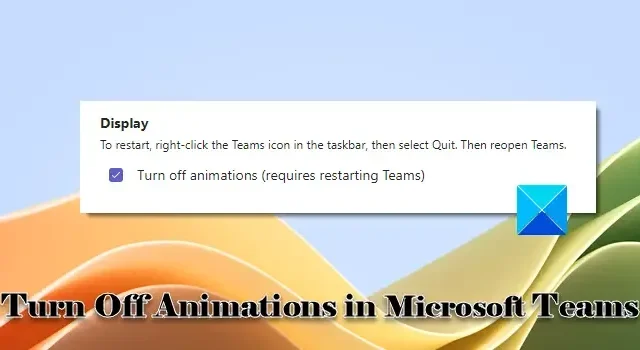
Jeśli chcesz wyłączyć animacje w Microsoft Teams , ten post Ci pomoże. Animacje, takie jak emoji i naklejki, to świetny sposób na wyrażenie siebie lub komunikację, gdy brakuje nam słów. Chociaż wysyłanie i odbieranie animowanych plików GIF na czatach w aplikacji Teams jest dość powszechne, niektórzy użytkownicy mogą uważać je za rozpraszające podczas prowadzenia poważnych rozmów z klientami lub współpracownikami.
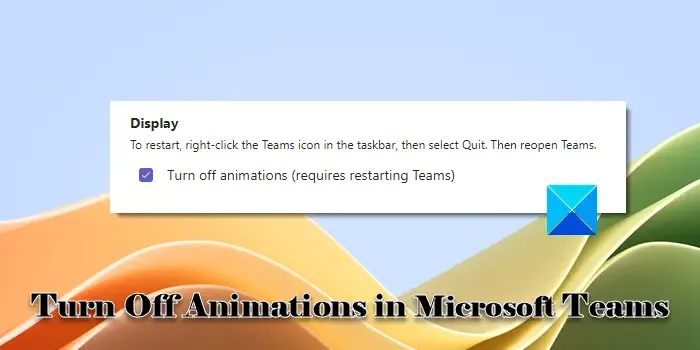
Ci, którym nie podobają się animacje w Microsoft Teams, mogą je wyłączyć. Microsoft pozwala nam to zrobić na dwa różne sposoby. W tym poście pokażemy Ci szczegółowo jak wyłączyć animacje w oknie czatu Teams .
Jak wyłączyć animacje w Microsoft Teams

- Wyłącz animacje w ustawieniach aplikacji Teams
- Wyłącz animacje w Centrum administracyjnym Teams
Wyłączenie animacji nie oznacza, że wyłączysz je całkowicie. Nadal będziesz je otrzymywać na czatach, ale nie będą już odtwarzane automatycznie. Aby zobaczyć animacje, należy ręcznie kliknąć przycisk odtwarzania.
Wyłącz animacje w ustawieniach aplikacji Teams

Ta metoda jest odpowiednia dla indywidualnych użytkowników Teams. Umożliwia im ręczne wyłączenie animacji na koncie Teams.
Uruchom aplikację kliencką Teams i kliknij ikonę z trzema kropkami w prawym górnym rogu okna aplikacji. Z wyświetlonego menu wybierz opcję Ustawienia.
Ustawienia Ogólne Wyświetlacz![]()
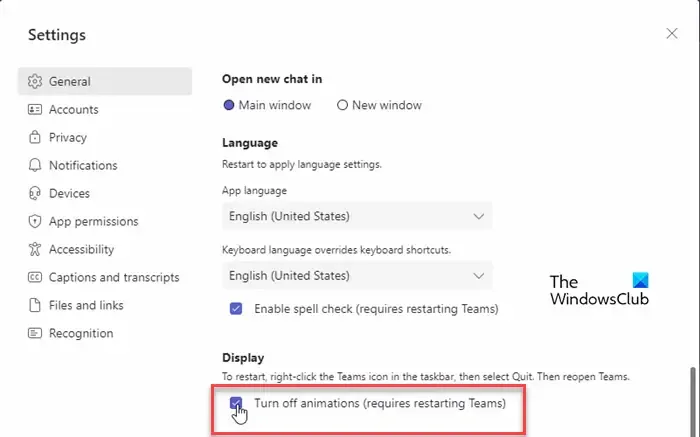
Teraz kliknij pole wyboru „ Wyłącz animacje (wymaga ponownego uruchomienia Teams)” i zamknij panel Ustawienia. Następnie wyjdź z Teams i uruchom ponownie aplikację, aby zastosować zmiany.
Od tego momentu za każdym razem, gdy ktoś wyśle Ci animowany plik GIF na czacie, nie będzie on odtwarzany automatycznie.
Wyłącz animacje w Centrum administracyjnym Teams
Ta metoda jest odpowiednia dla administratorów aplikacji Teams do wyłączania plików GIF, memów i naklejek dla wszystkich użytkowników w organizacji.
Zasady dotyczące wiadomości Zasady konfiguracji aplikacji Centrum administracyjne![]()
Jeśli jesteś administratorem, możesz edytować politykę globalną i dostosować ją według potrzeb lub utworzyć politykę niestandardową i przypisać ją do żądanego zestawu użytkowników.
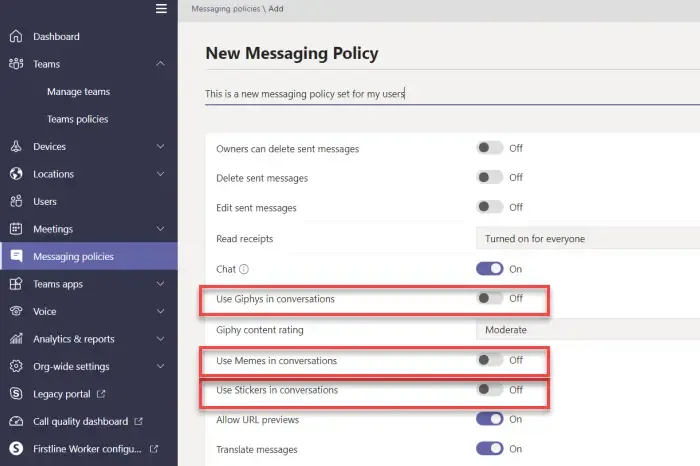

- Używaj Giphys w rozmowach
- Używaj memów w rozmowach
- Używaj naklejek w rozmowach
Obok każdej z powyższych opcji znajduje się przycisk przełączania. Możesz wyłączyć odpowiedni przełącznik, aby wyłączyć gify, memy lub naklejki w rozmowach w aplikacji Teams. Po wprowadzeniu zmian kliknij przycisk Zastosuj .
Po wejściu w życie tych zmian użytkownicy aplikacji Teams nie będą mogli wstawiać memów, naklejek ani animowanych plików GIF w rozmowach na czacie.
Mam nadzieję, że uznasz to za przydatne.
Czym są animacje w Microsoft Teams?
Animacje w aplikacji Teams to małe ikony (emoji, naklejki, pliki GIF), które animują w celu wyrażania wyrażeń użytkownika na czacie lub rozmowie. W aplikacji Teams wprowadzono także nową funkcję zwaną animowanymi tłami, którą można rozpoznać po małej ikonie wideo w lewym dolnym rogu miniatury tła.
Jak wyłączyć awatary w Teams?
Administratorzy aplikacji Teams mogą wyłączyć awatary dla określonych użytkowników lub uniemożliwić im używanie obrazów awatarów podczas spotkań aplikacji Teams. Aby zablokować użytkownika, przejdź do Centrum administracyjnego aplikacji Teams. Kliknij opcję aplikacji Teams w lewym panelu. Wybierz Zasady uprawnień . W prawym panelu wybierz odpowiednią politykę i przejdź do zakładki Zarządzaj użytkownikami . Następnie wybierz żądanego użytkownika i kliknij przycisk Zastosuj .



Dodaj komentarz